Giới thiệu

Máy tính tự tắt đột ngột gây gián đoạn công việc và lo lắng cho người dùng. Vấn đề này có thể do nhiều nguyên nhân, từ phần cứng đến phần mềm. Bài viết sẽ phân tích chi tiết, dựa trên kinh nghiệm thực tế và lời khuyên chuyên gia.
Nguyên nhân phổ biến
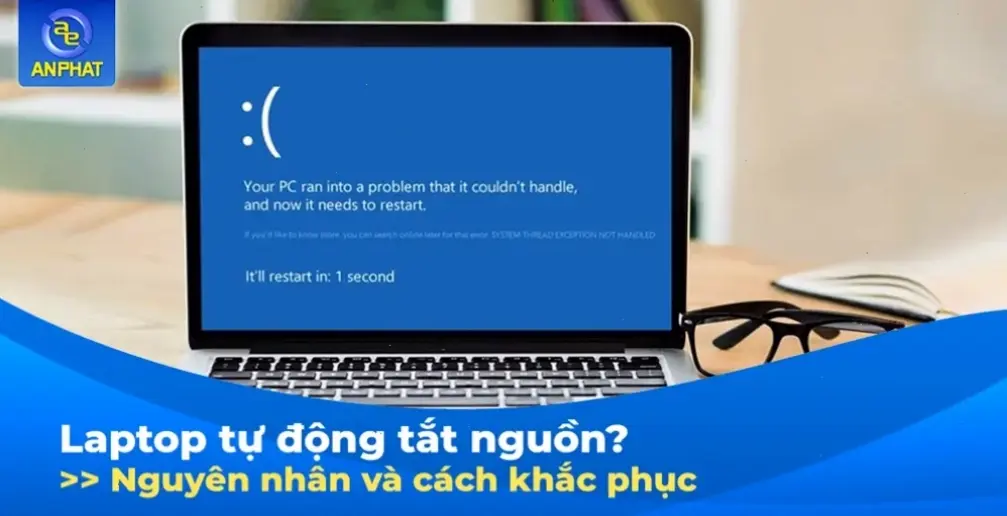
Máy tính tự tắt thường liên quan đến quá nhiệt hoặc lỗi phần cứng. Ví dụ, quạt làm mát bị bẩn khiến nhiệt độ tăng cao, dẫn đến tắt bảo vệ. Theo Microsoft Support, nguyên nhân chính là hệ thống tự ngắt để tránh hỏng hóc. Người dùng phổ thông nên kiểm tra ngay các dấu hiệu như tiếng ồn lạ hoặc màn hình đen.
Kinh nghiệm cá nhân và ví dụ thực tế
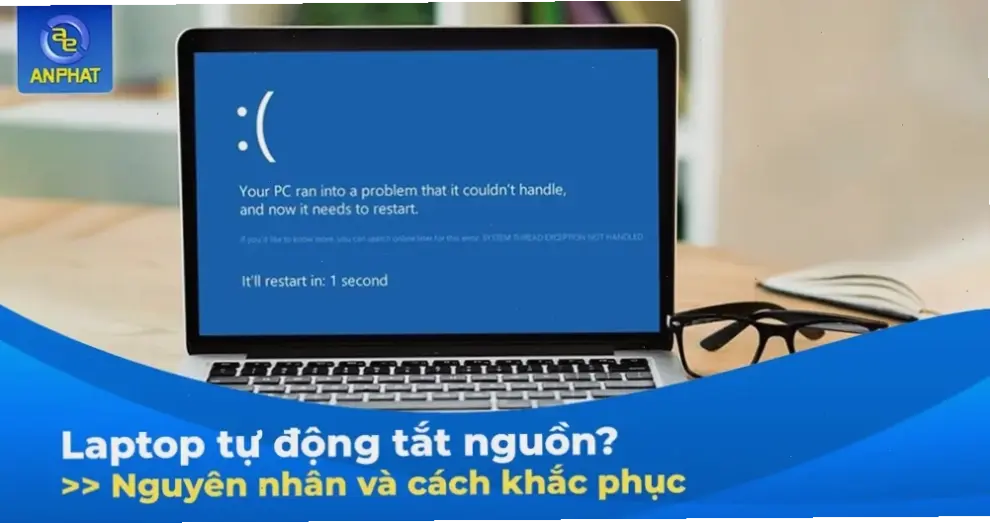
Từ kinh nghiệm của tôi, máy tính laptop từng tự tắt khi sử dụng lâu ở nơi kín gió. Tôi đã mở máy, vệ sinh quạt và thay keo tản nhiệt, giải quyết vấn đề chỉ trong 30 phút. Mẹo thực tế: Sử dụng phần mềm như HWMonitor để theo dõi nhiệt độ, giúp phát hiện sớm. Điều này phù hợp cho cả người mới và chuyên gia.
Cách khắc phục chi tiết
Để khắc phục, hãy thực hiện các bước sau. Đầu tiên, kiểm tra nhiệt độ bằng công cụ miễn phí từ Intel. Tiếp theo, cập nhật driver qua trang chính hãng. Bảng dưới đây tóm tắt các bước:
| Bước | Hành động | Lưu ý |
|---|---|---|
| 1 | Kiểm tra quạt và làm sạch bụi | Sử dụng máy hút bụi, tránh mở máy nếu không chắc chắn |
| 2 | Cập nhật BIOS và driver | Tải từ website nhà sản xuất như Dell hoặc HP |
| 3 | Kiểm tra nguồn điện | Sử dụng bộ nguồn ổn định, tránh ổ cắm lỏng |
| 4 | Chạy kiểm tra phần mềm | Sử dụng công cụ như CHKDSK từ Microsoft |
Nguồn uy tín: Hướng dẫn từ Microsoft . Lời khuyên chung: Thường xuyên bảo dưỡng để tránh tái phát.
Kết luận
Tóm lại, máy tính tự tắt chủ yếu do quá nhiệt hoặc lỗi phần cứng, nhưng dễ khắc phục nếu hành động kịp thời. Dựa trên kinh nghiệm, hãy ưu tiên kiểm tra cơ bản trước khi mang sửa. Áp dụng các mẹo trên để đảm bảo máy hoạt động ổn định lâu dài.
>>> Xem thêm: Tại sao màn hình máy tính không sáng? Khắc phục ngay!

